Win11에서 배경화면이 흐릿해지는 문제를 해결하는 방법
- 王林앞으로
- 2024-01-02 21:05:521838검색
win11을 사용하면 배경화면이 흐릿해지는 경우가 있는데, 사실 무슨 일인지는 모르겠습니다. 사실 레지스트리나 애플리케이션 호환성을 수정하면 해결할 수 있습니다.
Win11 배경 화면 흐림 솔루션:
1. 바탕 화면 흐림
1. 바탕 화면이 흐려지면 하단 시작 메뉴를 마우스 오른쪽 버튼으로 클릭하고 "실행"을 열 수 있습니다.
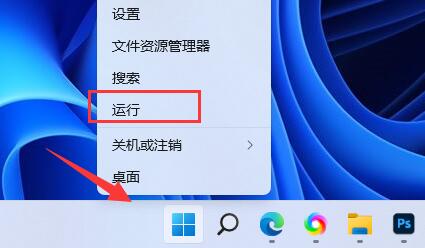
2. 그런 다음 "regedit"를 입력합니다. Enter 키를 눌러 레지스트리를 엽니다.
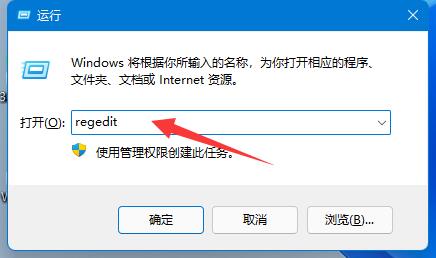
3. 연 후 "컴퓨터 HKEY_CURRENT_USERControl PanelDesktop" 위치로 들어갑니다.
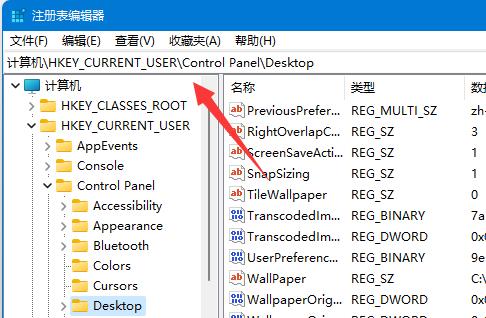
4. 입력 후 빈 공간을 마우스 오른쪽 버튼으로 클릭하고 새 "DWORD 값"을 생성하도록 선택합니다.
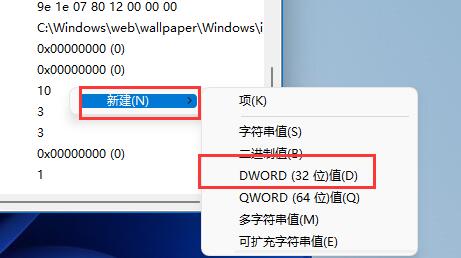
5. 그런 다음 이름을 "JPEGImportQuality"로 바꾸고 두 번 클릭하여 열고 변경합니다. 확인하려면 값을 "100"으로 설정하세요.
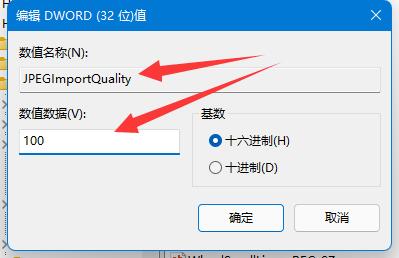
2. 데스크톱 애플리케이션
1. 데스크톱 소프트웨어가 흐릿한 경우 호환성을 수정할 수 있습니다.
2. 먼저 문제가 있는 소프트웨어를 마우스 오른쪽 버튼으로 클릭하고 "속성"을 엽니다.
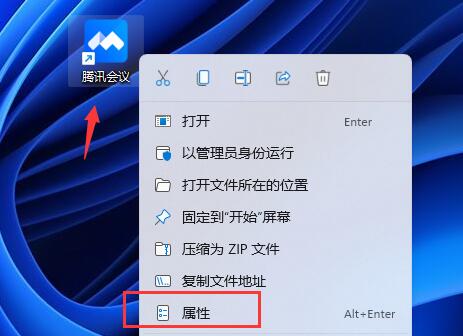
3. 연 후 위의 "호환성" 탭으로 들어갑니다.
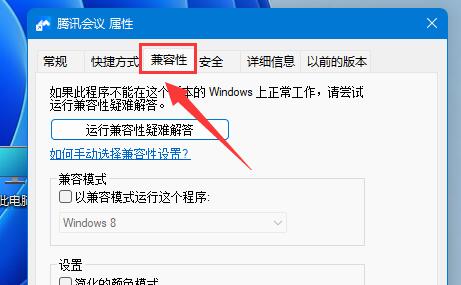
4. 그런 다음 아래의 "높은 DPI 설정 변경"을 클릭하세요.
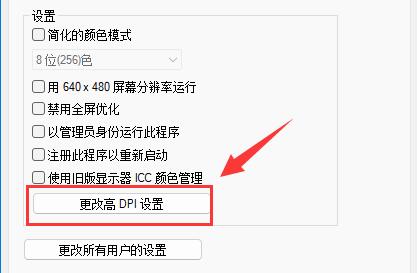
5. 마지막으로 "높은 DPI 조정 동작 재정의"를 선택하고 "확인"을 클릭하여 저장하세요.
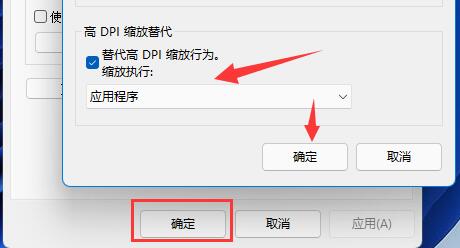
위 내용은 Win11에서 배경화면이 흐릿해지는 문제를 해결하는 방법의 상세 내용입니다. 자세한 내용은 PHP 중국어 웹사이트의 기타 관련 기사를 참조하세요!
성명:
이 기사는 somode.com에서 복제됩니다. 침해가 있는 경우 admin@php.cn으로 문의하시기 바랍니다. 삭제

